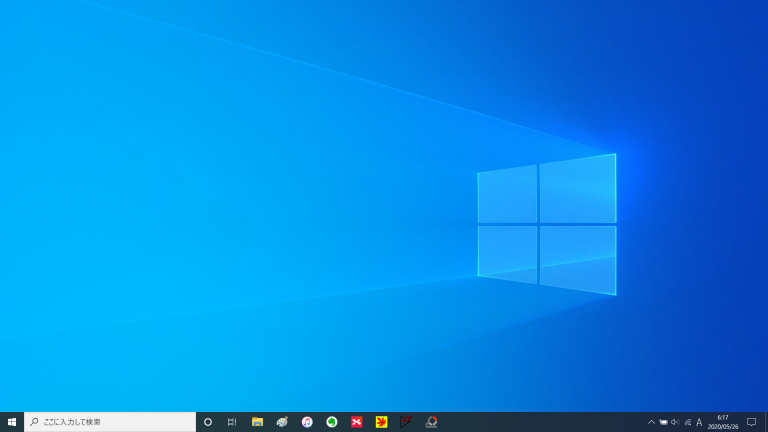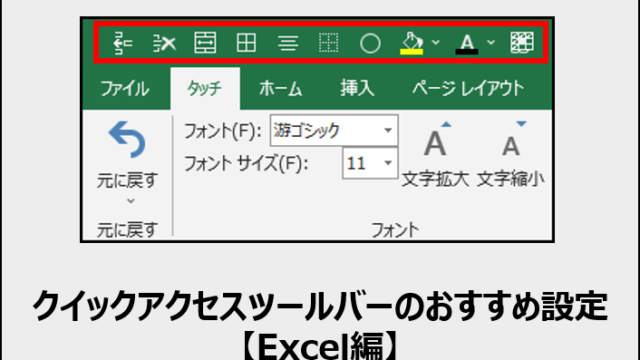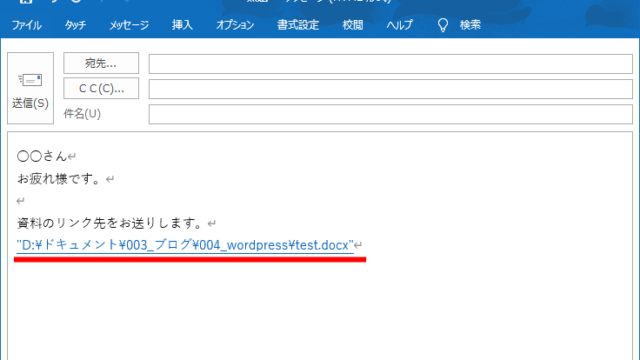- 仮想デスクトップという機能を知ったけど、どんな使い方をするの?
- 仮想デスクトップのメリットは?
- 仮想デスクトップを使ったけど便利さがよくわからない
このような悩みを解決します。
私は、仮想デスクトップを使いこなすことで、パソコン作業を効率化し、残業時間を削減できました。得られた時間でこのブログを書いています。
本記事では、使用歴半年の私が仮想デスクトップの「メリット」と「具体的な使い方」を解説していきます。
この記事を読むと、仮想デスクトップのメリットを正しく把握し、業務を効率化させる使い方を習得できます。
仮想デスクトップとは
仮想デスクトップとは、パソコンのデスクトップを複数作成できる機能のことをいいます。
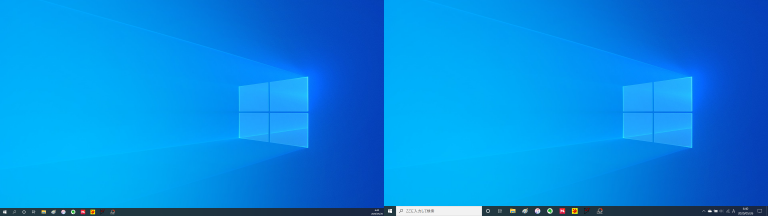
デスクトップを新たに作成し、切替えて使用することで「ウィンドウの切替え」や「アプリを閉じる・開く」といった、パソコンの操作を効率化できます。
特にパソコンのモニタが1つしかなく、作業環境が狭いといった場合に、非常に効果を発揮する機能になります。
仮想デスクトップのメリット、デメリット
そんな便利な機能である仮想デスクトップを、私は半年以上にわたり活用して、仕事をしています。
ここでは私が感じた、仮想デスクトップのメリット3つとデメリット1つを紹介していきます。
メリット➀:よく使うアプリを「閉じる」必要がなくなる
パソコンで仕事をする際に、1日に何度も使うアプリやファイルがあると思います。例えば、予定表アプリなどです。
こういったアプリは常に開いておくと、作業の邪魔になるため、使わないときは「閉じて」、確認したいときに「開く」といった使い方をする方が多いと思います。
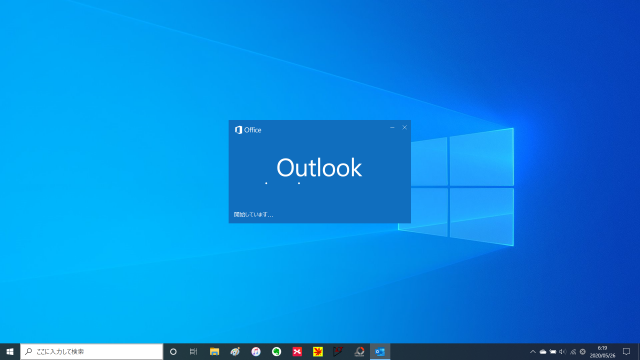
しかし、このような使い方をすると1日に何度も「開く」「閉じる」操作が必要になり、生産性が下がってしまいます。
こういった問題を解決してくれるのが、仮想デスクトップになります。
具体的には、よく使うアプリをデスクトップ➀で常に開いておき、通常はデスクトップ②で作業するようにします。
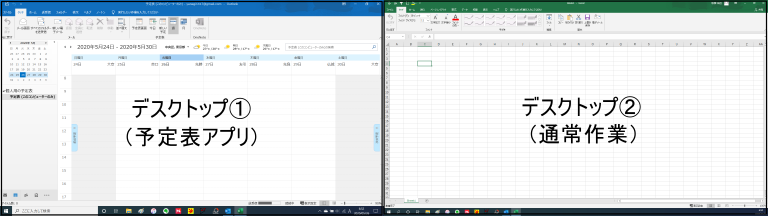
こうすることで、作業環境にはよく使うアプリは存在しないため、作業の邪魔になりません。また、確認したい時はアプリを開き直すのでなく、デスクトップ➀に移動するだけで良くなります。
これにより、1日に何度も行っていた「開く」「閉じる」操作がなくなり、生産性が向上します。
メリット②:ウィンドウの切替えが速くなる
複数のウィンドウを開いて作業している際に、別のウィンドウを見たい時、仮想デスクトップを活用すると一瞬で切替えが可能になります。
なぜなら、デスクトップを切替える操作だけでウィンドウが切替わるからです。
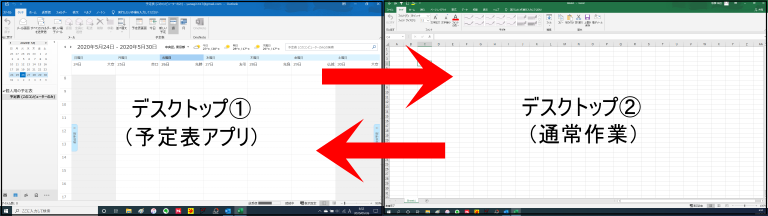
ウィンドウの切替え操作として「仮想デスクトップ」と「タスクバー」の場合を比較してみました。
| 仮想デスクトップ | タスクバー |
|---|---|
| ウィンドウ➀表示中 | ウィンドウ➀表示中 |
| 「Win」 +「 ← or →」 | タスクバーへポインターを移動 |
| 目的のウィンドウを探す | |
| アイコンをクリック | |
| ウィンドウ②表示 | ウィンドウ②表示 |
| 操作数:1 | 操作数:3 |
仮想デスクトップを活用すると、操作数を2つ減らせることがわかると思います。これにより、ウィンドウの切替えを速くすることができます。
メリット③:マルチタスクの効率が上がる
ここで言うマルチタスクとは、同時に複数の作業をすることではありません。1つずつ、様々なタスクを終わらせることを言います。
仮想デスクトップを活用し、デスクトップごとにタスクを分けることで、マルチタスクを効率的に進めることができます。
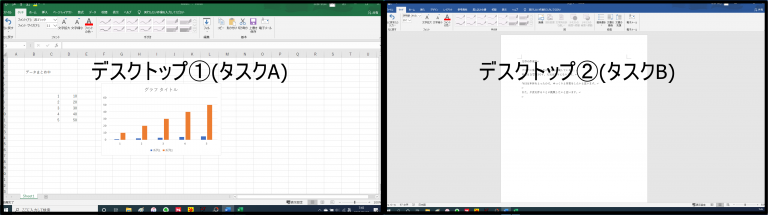
なぜなら、作業中の環境を片付けずに、別のタスクに移ることで、タスクの切り替えがスムーズになるためです。具体例として、以下の場合を想定して説明します。
『上司から突然仕事を依頼され、タスクAを中断してタスクBに取り組む』
仮想デスクトップを「使う場合」と「使わない場合」で、仕事の流れを比較してみます。
| 仮想デスクトップ使用 | 仮想デスクトップ未使用 |
|---|---|
| デスクトップ②を作成 | タスクAのウィンドウを閉じる |
| タスクBを開始 | タスクBを開始 |
| タスクBが終了 | タスクBが終了 |
| タスクA用のデスクトップ➀に戻る | 何をどこまでやっていたか思い出す |
| 『デスクトップの状態から』何をどこまでやっていたか確認 | タスクAのウィンドウを立ち上げる |
| タスクAを再開 | タスクAを再開 |
表より、仮想デスクトップを活用した場合は、「何をやっていたか」「どこまでやっていたか」といった情報が『デスクトップ➀』に全て残っているため、タスクAへスムーズに戻ることができます。
また、タスクBを始める際に、邪魔になるタスクAのウィンドウを閉じるという作業もなくなります。
このように、タスクとタスクの切替え時間が短縮されるため、マルチタスクの効率を上げることができます。
デメリット:デスクトップを増やしすぎると生産性が下がる
デメリットは単純で、デスクトップを増やしすぎると、何がどこにあるのか把握しきれなくなることです。
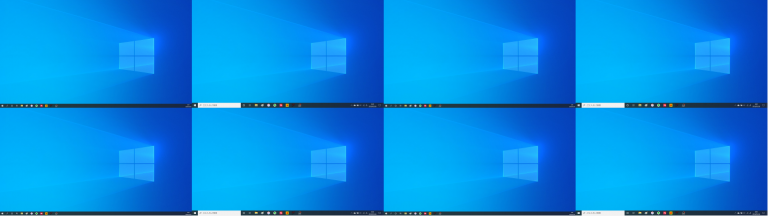
このような状態になると、目的のウィンドウを探すのに、多くの時間をかけることになるため、生産性が下がってしまいます。
デスクトップの作成は多くても5つまでにしましょう。
仮想デスクトップの使い方
仮想デスクトップのメリットが把握できたところで、基本的な使い方を紹介していきます。
仮想デスクトップの追加
「Ctrl」+「Windows」+「D」
または
「Win」+「Tab」 → 新しいデスクトップをクリック
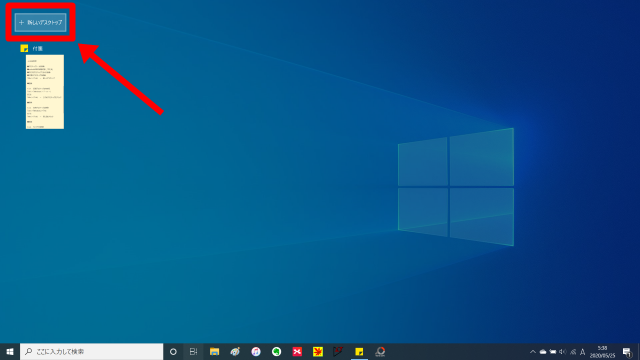
仮想デスクトップの切替え
「Ctrl」+「Windows」+「← or →」
または
「Win」+「Tab」 → 目的のデスクトップをクリック
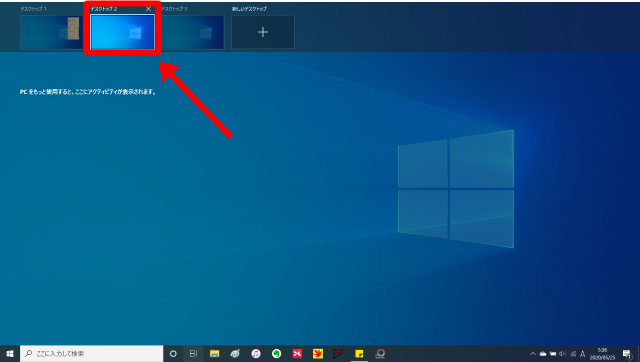
仮想デスクトップの削除
「Ctrl」+「Windows」+「F4」
または
「Win」+「Tab」 → 閉じるをクリック
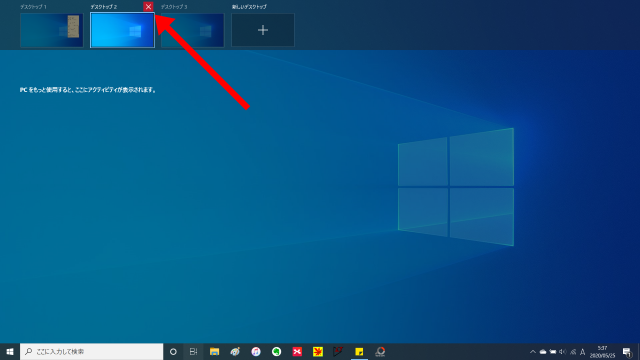
仮想デスクトップ間のウィンドウの移動
「Win」+「Tab」 → ウィンドウをドラック&ドロップ
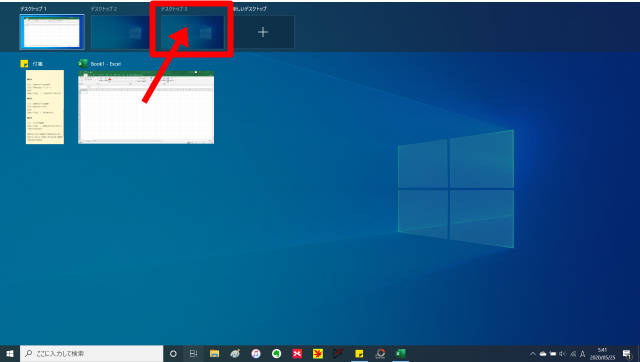
基本的に、上記の4つの操作しか使用しません。また、ショートカットキーについては、他のショートカットキーと被るキーが少ないため、短期間で覚えることができます。
おすすめの仮想デスクトップの使用例
仮想デスクトップの基本操作がわかったところで、参考までに、私の使い方を紹介しておきます。
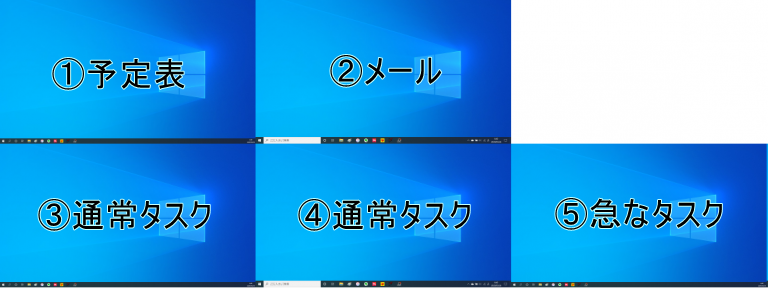
デスクトップ➀:outlookの予定表
1日に何度も確認・使用するアプリなので常に開いておく。
デスクトップ②:outlookのメール
1日に何度も確認・使用するアプリなので常に開いておく。
デスクトップ③④:通常のタスク
基本的に、③のデスクトップを使用して仕事をします。資料が多いときは、③④2つ使用します。
デスクトップ⑤:急に頼まれたタスク
急に仕事を頼まれた場合は、③④でなく新しくデスクトップを作成して⑤でタスクを開始します。
デメリットでも紹介しましたが、ウィンドウがごちゃごちゃしないように、6つ以上は作らないようにしています。
まとめ:仮想デスクトップのメリットと使い方
今回は、仮想デスクトップの「メリット」と「具体的な使い方」を解説してきました。
記事を読むことで、仮想デスクトップのメリットを正しく把握し、業務を効率化させる使い方を習得することができます。
非常に簡単な操作で利用できるため、ぜひ使用してみて下さい。